引言
在数字化时代,WiFi网络几乎是每个家庭和办公室的基本配置。TP-Link作为知名的网络设备制造商,其路由器因其稳定的性能和便捷的设置而受到用户的青睐。在这篇文章中,我们将详细介绍如何在TP-Link路由器上设置WiFi密码,以保护您的网络安全和隐私。
获取路由器的访问权限
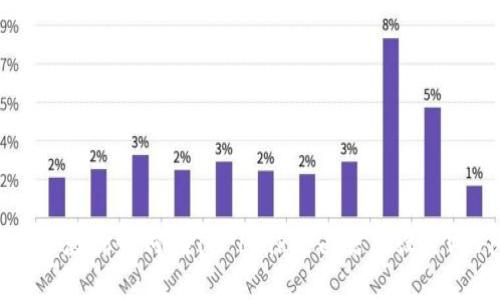
要开始设置WiFi密码,您首先需要访问TP-Link路由器的管理界面。通常,可以通过以下几种方法实现这一目标:
- 连接路由器:确保您的计算机或手机通过WiFi或网线连接到TP-Link路由器。
- 打开浏览器:在任何浏览器中输入您TP-Link路由器的IP地址。大多数TP-Link路由器的默认地址是192.168.0.1或192.168.1.1。
- 登录管理界面:在登录页面上,输入默认的用户名和密码(通常是admin/admin)。如果您之前修改过密码,请使用您设定的密码进行登录。
找到WiFi设置选项
登录成功后,您将进入路由器的管理界面。以下是找到WiFi设置的步骤:
- 在管理面板的侧边栏中找到“无线设置”或“无线网络”选项。不同型号的路由器可能有所不同。
- 点击“无线安全”或“WiFi安全设置”,这是您更改WiFi密码的地方。
更改WiFi密码

在“无线安全”设置界面,您会看到设置WiFi密码的选项。请按照以下步骤更改密码:
- 选择加密类型:通常推荐选择WPA2-PSK加密方式,这种方式安全性较高。
- 输入新密码:在“无线密码”或“WiFi密码”字段中输入新的密码。建议使用至少8个字符,并包含字母、数字及符号组合,以提升密码的复杂性。
- 保存设置:设置完成后,记得点击“保存”或“应用”按钮,以确保密码更改生效。
重启路由器以应用更改
虽然大部分路由器在保存设置后会自动生效,但为了确保无误,您可以选择重启路由器。通常在管理界面中,可以找到“系统工具”或“重启”选项,按照提示进行操作。
检验新密码的有效性
配置完成后,请在手机或其他设备上尝试连接WiFi,确保新密码能正常使用。若无法连接,请检查您输入的密码是否正确,并确认设备已连接到正确的网络。
总结与建议
通过这几个步骤,您就能够顺利地在TP-Link路由器上设置WiFi密码,保护您的网络安全。对于家庭用户,保持网络安全是至关重要的,定期修改WiFi密码能有效防止未经授权的访问。此外,不要忘记备份您的路由器设置,以防止因设备故障而丢失曾配置的相关信息。
希望这篇详尽的指南能够帮助您顺利完成WiFi密码的设置,如有更多问题,欢迎查阅TP-Link的官方支持网站或相关的用户手册。
这篇文章围绕TP-Link路由器的WiFi密码设置进行了详细介绍,力求让用户在阅读过程中获取完整而实用的信息。同时,为了增强文章的可读性与亲和力,我们也添加了一些生活中的小提示和建议,使文章更具人情味。如果您有更多的网络设置需求,不妨持续关注我们的相关教程,帮助您更好地构建和管理家庭网络。